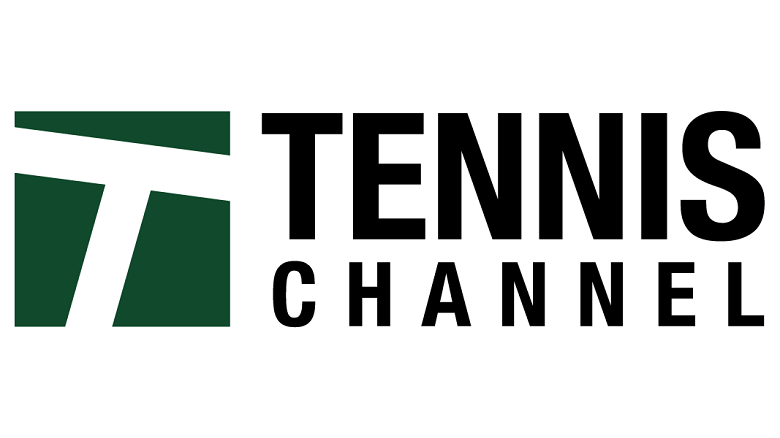Спортът е това нещо, което всички обичаме, независимо дали е физически или онлайн спорт. Той свързва хора от различни области, различни поколения или различни идентичности. Но в наши дни онлайн игрите и стрийминг на спортни канали на живо станаха по-популярни.
Всяка категория спорт има своя публика, сред която е доста популярен. По същия начин тенисът е обичан от милиони хора от различни части на света. В САЩ това е един от най-популярните спортове. Затова САЩ имат свой собствен канал за тенис спорт.
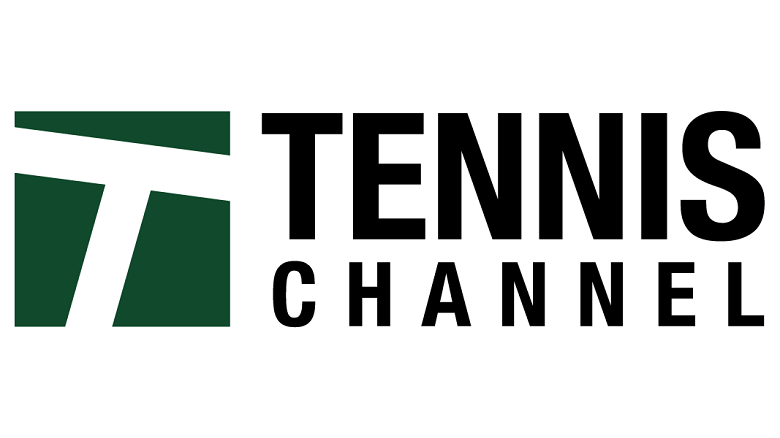
Този канал попада в групата на Sinclair Broadcast. Не се ограничава само до тенис, но можете да се насладите и на други програми или събития, свързани с бадминтон и ракетбол. От последните данни се отбелязва, че абонатите на този канал са приблизително 61,2 милиона. На този канал можете да се насладите на турнири на живо, интервюта, анализ на игрите и други последни актуализации.
Съдържание
Как да активирате Tennis Channel на Roku, Apple и Android TV?
Ако имате това приложение Tennis Channel и искате да му се насладите на телевизионния екран, просто прегледайте тази статия. До края на тази статия ще знаете как да активирате Tennis Channel на различни стрийминг устройства.
Как да активирам Tennis Channel на Roku ?
Roku е кутия за стрийминг, която се използва за свързване на телевизионни екрани с поточно съдържание. Ето няколко стъпки, като ги следвате, ще активирате този канал в него.
Стъпка 1: Отворете началната страница на вашето Roku устройство с помощта на Roku дистанционно. На началната страница превъртете надолу, за да търсите опции за стрийминг канали. След това отворете Roku Channel Store и потърсете в приложението Tennis Channel Everywhere.
Стъпка 2: След като видите това приложение, преминете към процеса на инсталиране. След инсталирането му трябва да въведете код за активиране, който ще бъде предоставен от вашия кабелен доставчик.
Стъпка 3: За абонат на Plus стъпка 5 се пренебрегва. Вместо това те трябва да изберат етикет за съвпадение Plus. Отворете URL адреса – tennischannel.com/activate в уеб браузър на всяко устройство.
Стъпка 4: След като отворите този сайт, отидете на страницата за активиране и въведете кода за активиране. След като въведете кода за активиране, щракнете върху Продължи, като изберете доставчик на услуга.
Когато приключите с тези стъпки, ще видите приложението Tennis Channel на вашето Roku устройство. Това показва потвърждението за активиране на Tennis Channel.
Как да активирате приложението Tennis Channel Everywhere на Apple TV?
Следвайте тези стъпки, за да се насладите на Tennis Channel на вашия Apple TV, ако нямате Roku.
Стъпка 1: Първо, включете Apple TV, след което преминете към началния екран с помощта на дистанционно. Отидете в App Store и потърсете приложението Tennis Channel Everywhere. След като намерите приложението, инсталирайте го.
Стъпка 2: Сега е време за стартиране на приложението, което се извършва от началния екран на вашия Apple TV. След това на екрана ще се появи код за активиране. Сега следвайте инструкциите на екрана.
Стъпка 3: Този код за активиране ще се използва за влизане в страницата за активиране на уебсайта на Tennis Channel. За това трябва да отворите уебсайта им, като въведете URL адреса – com/activate.
Стъпка 4: След като въведете кода, изберете доставчик и след това отидете с бутона Продължи. Така че вашият Apple TV е готов с Tennis Channel за стрийминг на нови турнири.
Активирайте и гледайте програми на Tennis Channel на Android TV
Не е така, че само потребителите на Apple TV или Roku имат възможност да получат достъп до Tennis Channel за стрийминг. Потребителите на Android TV също ще получат опит стрийминг на Tennis Channel на своя телевизор. Но за това те трябва да изпълнят няколко стъпки за активиране на приложението на своя Android TV.
Стъпка 1: Включете вашия Android TV и отворете Play Store от началния екран. Открийте Tennis Channel в Play Store и го инсталирайте.
Стъпка 2: След успешната инсталация на това приложение го стартирайте на началния екран. Тук трябва да преминете през процес на влизане. След това ще се генерира код за активиране.
Стъпка 3: Сега отворете официалния уебсайт на Tennis Channel с помощта на URL адреса – tennischannel.com/activate. Отворете го във всеки уеб браузър на вашия телефон или компютър.
Стъпка 4: След това отидете на страницата за активиране, където трябва да въведете този код за активиране, който сте получили на екрана на вашия Android TV. Сега, когато е времето за избор на телевизионен доставчик, влезте в продължение.
След това ще гледате всички програми, тенис мачове или новини на вашия Android TV.
Заключение
В тази статия се опитваме да обхванем всичко по точен начин относно активирането на Tennis Channel на всяко устройство като Roku, Apple TV или Android TV. Надяваме се да оцените работата ни и да споделите мислите си с нас.